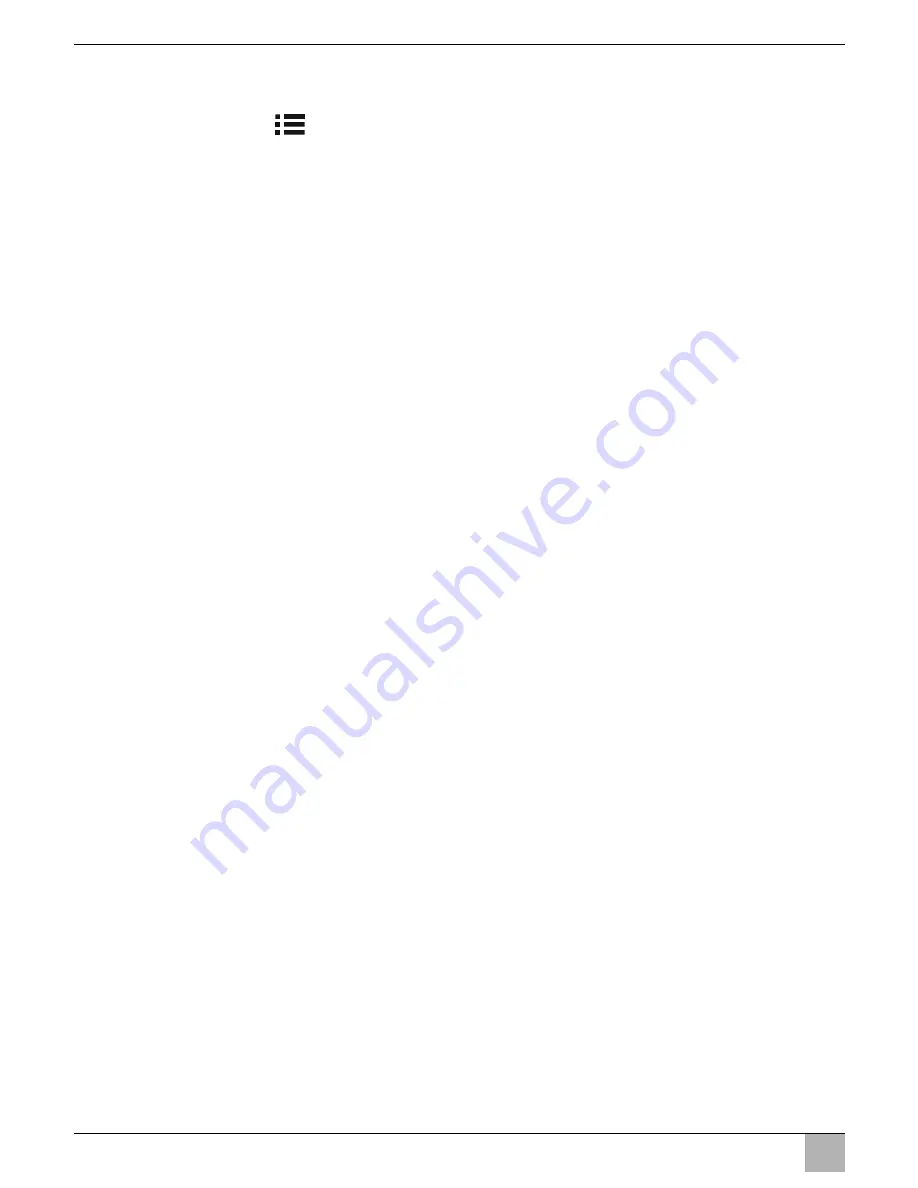
Använda LCD-monitorn
PerfectView M55L, M75L
SV
120
8.3
Ställa in monitorn
Monitorinställningar (bild
0
, sida 6):
➤
Tryck på knappen ”
” (
5
) för att välja önskade parametrar.
✓
De inställbara parametrarna visas i följande ordningsföljd:
Sida 1: Bild
– Ljusstyrka (”Brightness”): 0 – 100
– Kontrast (”Contrast”): 0 – 100
– Färg (”Colour”): 0 – 100
– Volym (”Volume”): 0 – 100
– Autodimmer (”Auto Dim”): på, av
Sida 2: Alternativ
– Språk (”Language”): ”tyska”, ”engelska”, ”franska”, ”italienska”, ”nederländska”,
”spanska”, ”portugisiska”, ”ryska”
– Kamera1/kamera2/kamera3/ (”Camera1/Camera2/Camera3”): ”normalt” eller
”spegelvänt”
– Känslighet (”Sensitivity”): 1, 2
Inställning av tröskelvärdet för funktionen nattdimning, för att förhindra bländning.
I dimningsläget kan tröskelvärdet ställas in på två nivåer
Sida 3: Fabriksinställning
– Återställning (”Default”): fabriksinställning av alla parametrar
➤
Tryck på knappen ”+” (
3
) eller knapp ”–” (
4
) för att ställa in önskad parameter.
➤
Tryck på ”knappen ”+” (
3
) för att
höja
den valda parameterns värde.
➤
Tryck på knappen ”–” (
4
) för att
sänka
värdet på den valda parametern.
8.4
Ställa in videokälla
Tillvägagångssätt för att ställa in videokälla (bild
0
, sida 6):
➤
Tryck på knappen ”CAM” (
6
) för att byta videokälla.
✓
Monitorn växlar kamera i ordningsföljd ”Kamera 1 – Kamera 2 – Kamera 3”.
8.5
Identifiering av släpvagnskamera
Funktionen behövs om en släpvagnskamera används (bild
c
, sida 7) och systemet
aktiveras automatiskt när backen läggs i.
En kamera (t.ex. dragfordon utan släp) är ansluten:
kameran (
1
) som är ansluten till CAM1 aktiveras
Två kameror (t.ex. dragfordon med släp) är anslutna:
kameran som är ansluten till CAM3 (
2
) aktiveras (CAM1 är inaktiverad; CAM1 kan
endast aktiveras med knappen ”CAM”)
Summary of Contents for PerfectView M55L
Page 3: ...PerfectView M55L M75L 3 1 4 8 12 13 14 9 11 5 6 7 2 3 10 1...
Page 4: ...PerfectView M55L M75L 4 2 3 4 5 6 7...
Page 5: ...PerfectView M55L M75L 5 8 1 3 2 9...
Page 6: ...PerfectView M55L M75L 6 1 2 3 4 5 6 7 8 0...
Page 7: ...PerfectView M55L M75L 7 1 2 3 a 1 b 1 2 c...
Page 8: ...PerfectView M55L M75L 8 1 3 2 9 6 10 5 8 4 7 11 d...
Page 166: ...PerfectView M55L M75L RU 166 2 A 30 15 31 58 1 12 3 31...
Page 167: ...PerfectView M55L M75L RU 167 1 1 3 1 2 3 1 3 3 3 4...
Page 168: ...PerfectView M55L M75L RU 168 A 4 4 5 4 8 5...
Page 170: ...PerfectView M55L M75L RU 170 6 6 1 DVD RAM Mount 6 2 0 6 1 2 P 3 1 2 4 1 2...
Page 172: ...PerfectView M55L M75L RU 172 7 7 1 1 3 4 5 6 7 8 9 1 2 10 11 12 13 14...
Page 173: ...PerfectView M55L M75L RU 173 7 2 6 7 4 8 5 2 4 a 7 b 7 a 7...
Page 175: ...PerfectView M55L M75L RU 175 22 2 4 b 1 7 3 4 d 8 2 4 3 A 5 15 6 31 7 I 8 7...
Page 178: ...PerfectView M55L M75L RU 178 8 5 c 7 CAM1 1 CAM3 2 CAM1 CAM1 CAM 9 A 10 11 M...
















































